メールグループの設定方法
対応プラン:ベースプラン、Webプラン、メールプラン、Web&メールプラン、SaaS型メールプラン
メール機能を操作するには、コントロールパネルへ管理者権限でログインする必要があります。(コントロールパネルへのログイン方法についてはログイン/ログアウト方法をご参照ください)
ここでは、メールグループアドレスに所属するメンバーメールアドレスを登録する方法についてご説明します。メールグループアドレスが利用可能なプランは「ベースプラン/Webプラン/メールプラン/Web&メールプラン/SaaS型メールプラン」です。
- 「レンタルサーバサービス ベースプラン/Webプラン/メールプラン/Web&メールプラン/SaaS型メールプラン」のご契約でないドメインのメールアドレス追加はコントロールパネルからできませんが[各種お申込み]にて追加可能です。
- メールアドレスの削除については、「メールアドレスの削除」をご覧ください。
メールグループにメンバーメールアドレスを登録・削除する方法
メンバーメールアドレスの登録・削除は、メールグループアドレスの編集ページより行います。以下でその手順をご説明します。
メールグループ機能の詳細については、[詳細内容:メールグループ機能]ページにて、また、メールグループの登録方法については、[メールアドレスの追加]ページにてそれぞれご紹介しておりますのでそちらをご覧ください。
- メールグループが登録されているドメインの[メール一覧(<ドメイン名>)]ページを表示します。[メール一覧(<ドメイン名>)]ページの表示方法については、[メール一覧ページの表示]をご参照ください。
- [一覧]セクションから、操作を行ないたいメールグループアドレスの[設定]リンクをクリックします。

- 下記の[メールグループの設定変更(<メールグループアドレス>)]ページが表示されます。左側リストボックスには、同一ドメインで、メールグループに登録可能なメールアドレスの一覧が表示されます。また、右側リストボックスには、現在メールグループアドレスに登録されたメンバーメールアドレスの一覧が表示されます。(初期状態では、右側リストボックスはブランクです)
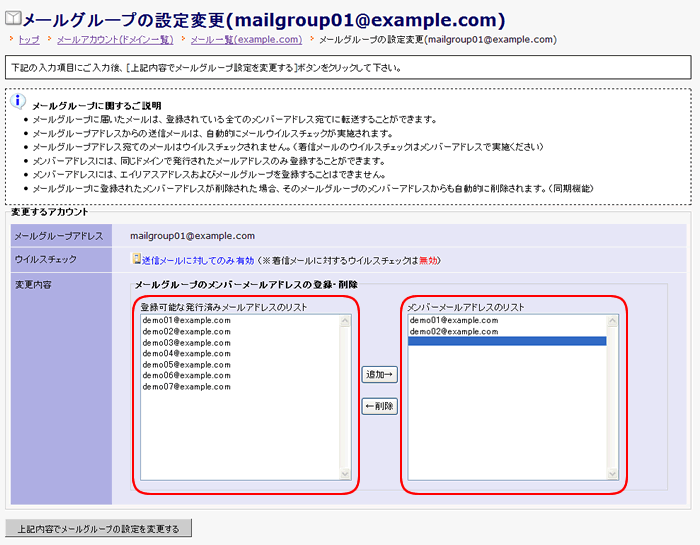
- メールグループへメンバーメールアドレスを追加するには、「登録可能な発行済みメールアドレスのリスト」欄から、メールグループへ登録したいメールアドレスを選択(複数選択可)して「追加→」ボタンをクリックします。
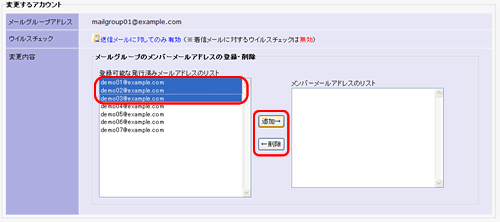
- 逆に、メールグループからメンバーメールアドレスを削除するには、「メンバーメールアドレスのリスト」欄から、メールグループより削除したいメールアドレスを選択(複数選択可)して「削除←」ボタンをクリックします。
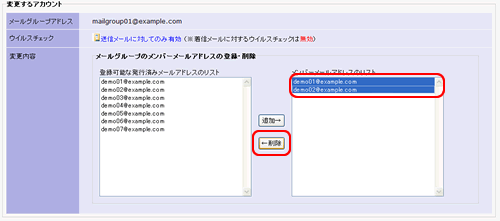
- 上記4.で選択したメールアドレスが、「メンバーメールアドレスのリスト」欄へ追加されたことを確認したら「上記の内容でメールグループの設定を変更する」ボタンをクリックします。
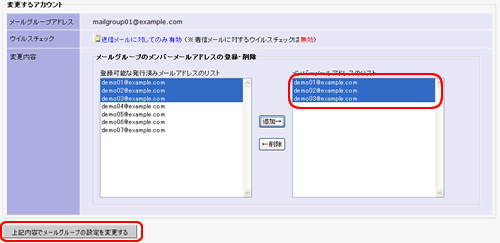
- [メールグループの設定を変更しますか?]の確認画面が表示されますので、問題がなければ「OK」ボタンをクリックします。もし、変更を取りやめたい場合は、「キャンセル」ボタンをクリックしてください。設定の変更を取りやめ、[メールグループの設定変更(<メールグループアドレス>)]ページへ戻ります。
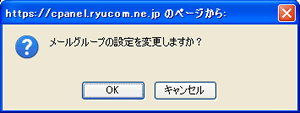
メンバーメールアドレスには、同一ドメインのメールアドレスのみ登録可能となっております。異なるドメインのメールアドレスに対してメール配送をご希望される場合は、メールグループ機能でなく[高機能メール転送機能]をご利用ください。